光盘pe系统制作教程
光盘PE系统,可以按照以下详细步骤进行:

准备工作
| 序号 | 事项 | 说明 |
|---|---|---|
| 1 | 准备光盘刻录机 | 确保电脑配备有可用的光盘刻录机,能够正常读取和写入光盘数据,若电脑没有自带光驱,可外接USB光驱设备。 |
| 2 | 准备空白光盘 | 选择质量良好的空白光盘,推荐使用CD R或DVD R格式的光盘,容量根据实际需求选择,一般DVD光盘容量较大,可存储更多文件。 |
| 3 | 下载PE系统镜像文件 | 从可靠的来源下载PE系统镜像文件,如微软官方网站或其他知名技术论坛,常见的PE系统有WinPE等,确保下载的镜像文件完整且未损坏。 |
| 4 | 准备刻录软件 | 可以使用Nero、UltraISO等专业的光盘刻录软件,这些软件操作相对简单,功能强大,能够满足刻录PE系统的需求。 |
制作步骤
- 安装并打开刻录软件:以UltraISO为例,双击安装程序进行安装,安装完成后打开软件,在软件界面中,点击“文件”菜单,选择“打开”,找到之前下载的PE系统镜像文件并打开。
- 设置刻录参数:在UltraISO软件中,打开镜像文件后,点击“工具”菜单,选择“刻录光盘镜像”,在弹出的刻录对话框中,选择正确的刻录机(即光盘刻录机),一般软件会自动识别,设置写入速度,建议不要选择过高的速度,以保证刻录质量,通常选择适中的速度即可,如24x,勾选“模拟”选项,先进行模拟刻录,检查是否有错误,若有错误提示,根据提示解决问题后再进行正式刻录,勾选“刻录后检验”,可在刻录完成后检查光盘数据是否准确。
- 开始刻录:确认所有设置无误后,点击“刻录”按钮开始刻录,刻录过程中不要进行其他操作,以免影响刻录效果,等待刻录进度完成,软件会提示刻录成功。
- 验证光盘:刻录完成后,可将光盘取出,再次放入光驱,检查能否正常读取,若能正常读取,并且可以看到PE系统的相关文件和目录,说明光盘PE系统制作成功。
使用光盘PE系统
- 设置电脑启动顺序:将制作好的PE系统光盘放入光驱,重启电脑,在电脑启动过程中,按下相应的按键进入BIOS设置界面,不同品牌的电脑进入BIOS的按键可能不同,常见的有Del、F2等,在BIOS设置中,将光驱设置为第一启动项,保存设置并退出BIOS。
- 进入PE系统:电脑重启后,会自动从光盘启动,进入PE系统,在PE系统中,可以进行各种系统维护和修复操作,如磁盘分区、数据恢复、系统安装等。
以下是两个相关问答FAQs:
问题1:制作光盘PE系统时,为什么需要先进行模拟刻录?
答:模拟刻录可以在不实际写入光盘的情况下,检查刻录过程中是否存在错误,如镜像文件是否完整、刻录机是否正常工作等,通过模拟刻录,可以提前发现并解决潜在问题,避免浪费光盘和时间,提高正式刻录的成功率。
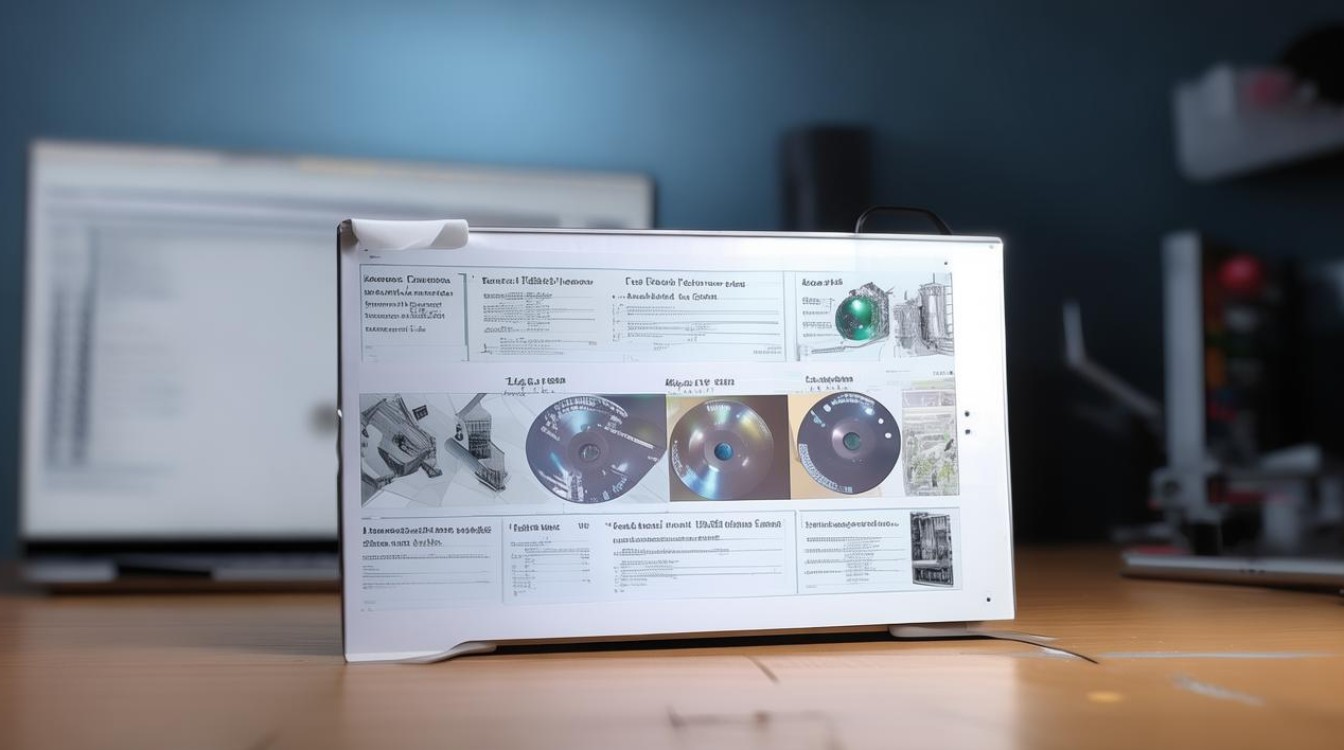
问题2:PE系统光盘制作成功后,能否在不同的电脑上使用?
答:一般情况下,PE系统光盘可以在大多数电脑上使用,但需要注意以下几点,一是电脑的硬件配置要满足PE系统的最低要求,如CPU、内存等,二是部分电脑可能由于BIOS设置或硬盘接口等原因,需要调整启动顺序或进行其他设置才能正常从光盘启动。
版权声明:本文由 芯智百科 发布,如需转载请注明出处。





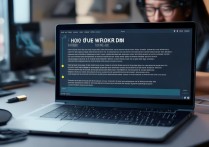

 冀ICP备2021017634号-12
冀ICP备2021017634号-12
 冀公网安备13062802000114号
冀公网安备13062802000114号